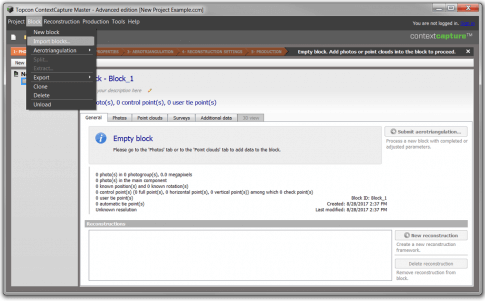Création d'un nouveau projet
-
Après avoir installé et autorisé Topcon ContextCapture, ouvrez les programmes suivants sur l'ordinateur :
- Topcon ContextCapture Master
- Topcon ContextCapture Engine
- Sélectionnez Project - New project (ou sélectionnez simplement « New project... » dans la fenêtre située au centre de l'écran).
-
Saisissez le nom du projet puis sélectionnez son emplacement sur l'ordinateur. Lorsque vous avez terminé, sélectionnez OK.
-
Veuillez noter que si l'emplacement du projet comporte un trop grand nombre de caractères, le logiciel invite l'utilisateur à raccourcir le chemin du projet.
- Les emplacements des projets sont actuellement limités à 73 caractères.
-
Veuillez noter que si l'emplacement du projet comporte un trop grand nombre de caractères, le logiciel invite l'utilisateur à raccourcir le chemin du projet.
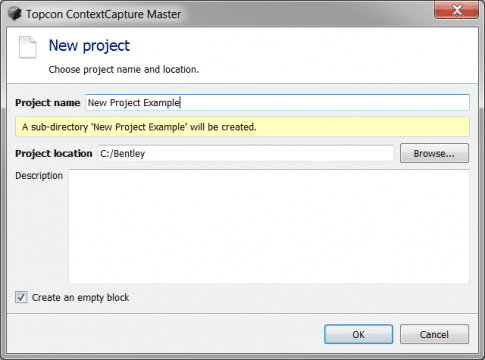
Importation de données
-
Dans le projet que vous venez d'ouvrir, sélectionnez Block - Import Blocks (Importer les blocs).
- Il est également possible de sélectionner le nom du projet à gauche de l'écran puis de sélectionner Import Block.
-
Accédez à l'emplacement où le bloc photo *.xml a été exporté puis sélectionnez Open :
- From MAVinci Desktop (pour le drone SIRIUS PRO) : situé par défaut dans le dossier du fichier de la correspondance exportée.
- From d'AsTec Navigator (pour le drone Falcon 8/8+) : emplacement du fichier *.xml défini par l'utilisateur
- Si un projet a nécessité plusieurs vols, répétez si nécessaire cette opération pour importer tous les blocs photo *.xml à traiter.